Jak odzyskać dostęp do dysku twardego, naprawić błąd uniemożliwiający otwarcie dysku twardego

W tym artykule pokażemy Ci, jak odzyskać dostęp do dysku twardego w przypadku awarii. Sprawdźmy!
Marginesy w programie Word mają standardowe rozmiary, zgodne z przepisami obowiązującymi redaktorów dokumentów Word, co gwarantuje, że dokumenty są prezentowane zgodnie ze standardowymi przepisami. Zwłaszcza w przypadku dokumentów drukowanych i publicznych, takich jak podręczniki, książki informacyjne, instrukcje, projekty itp., bardzo ważne jest wyrównanie marginesów.
Jeśli dopiero zaczynasz korzystać z programu Word, skorzystaj z ramki marginesów, aby łatwiej wyrównywać dokumenty. Po wyrównaniu marginesów programu Word do standardowych rozmiarów dokument ma piękny i bardzo profesjonalny układ. Poniżej znajdują się instrukcje dotyczące wyrównywania marginesów w różnych wersjach programu Word.
Spis treści
Zgodnie z przepisami, okólnik Ministerstwa Spraw Wewnętrznych w sprawie formatu i techniki składania dokumentów administracyjnych zaleca składanie dokumentów na papierze formatu A4 (210 mm x 297 mm) lub na wstępnie wydrukowanym szablonie A5, dokument składa się na całej długości strony papieru formatu A4 , z marginesami ustawionymi w następujący sposób:
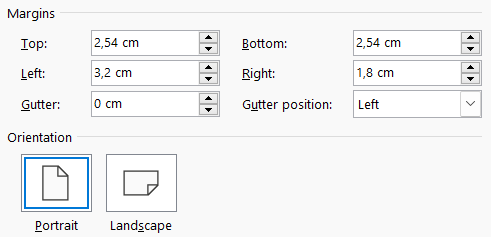
Interfejs w wersjach od Word 2013 do Word 2021 będzie się różnić od interfejsu Word 2007, więc operacja dostosowywania marginesów na stronie Worda także będzie się różnić w przypadku niektórych elementów.
Krok 1:
Przede wszystkim musimy zmienić jednostkę miary marginesów w programie Word z cali na centymetry. W interfejsie programu Word kliknij Plik i wybierz Opcje .
W interfejsie ustawień programu Word kliknij opcję Zaawansowane , a następnie po prawej stronie znajdź sekcję Wyświetlanie . Teraz zobaczysz opcję Pokaż pomiary w jednostkach przedmiotu , a następnie przełączysz się na jednostkę cm .
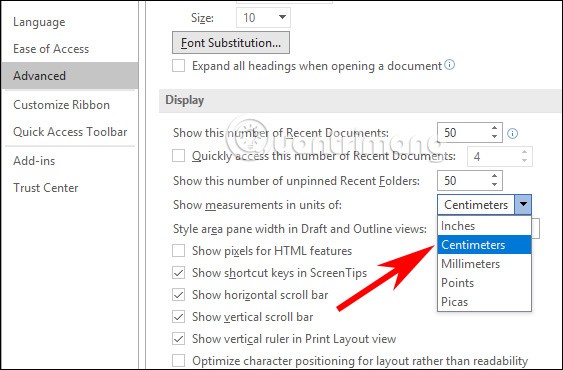
Krok 2:
Wracając do interfejsu programu Word, klikamy opcję Układ na pasku narzędzi. Następnie kliknij ikonę Marginesy, jak pokazano poniżej.
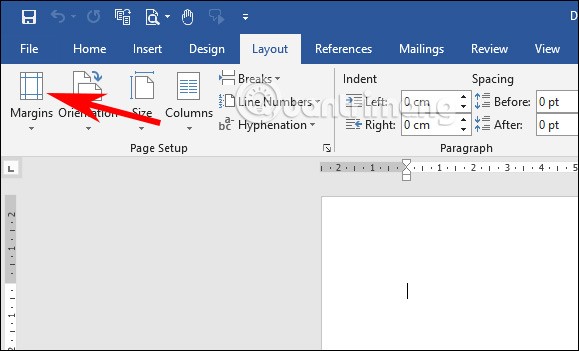
Krok 3:
Wyświetl nowy interfejs i kliknij opcję Marginesy niestandardowe u dołu wyświetlonej listy, aby dostosować marginesy w programie Word.
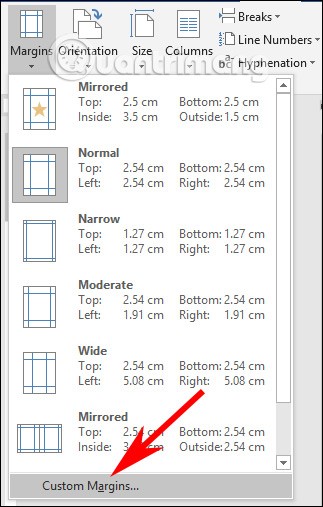
Teraz wyświetl interfejs, w którym będziemy mogli wyrównać marginesy. Należy wypełnić standardowe marginesy zgodnie ze specyfikacją poniżej.
Aby ustawić ten rozmiar marginesu jako standardowy w programie Word, kliknij opcję Ustaw jako domyślny , a następnie kliknij przycisk OK, aby zapisać i zastosować nowy margines w bieżącym dokumencie programu Word.
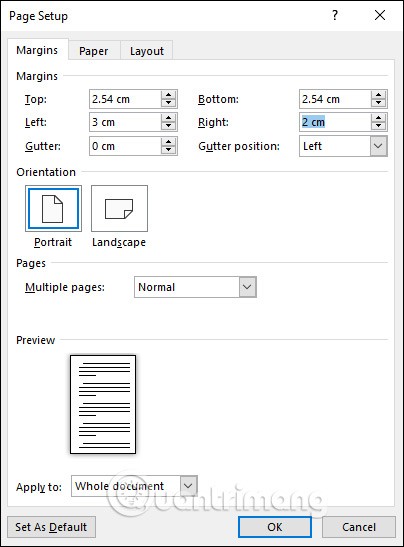
Krok 4:
W przypadku przyszłych dokumentów programu Word, gdy zechcesz powrócić do domyślnego rozmiaru marginesów , kliknij pozycję Marginesy , a następnie wybierz opcję Ostatnie ustawienia niestandardowe za pomocą ikony gwiazdki. Następnie dokument automatycznie zmieni rozmiar marginesów na domyślny, wybrany przez Ciebie.
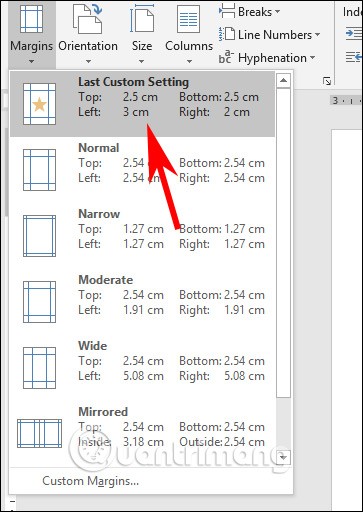
Najpierw musisz zmienić jednostkę miary w programie Word na cm, aby dostosować rozmiar marginesów. Aby zmienić jednostki w programie Word, skorzystaj z artykułu Instrukcje dotyczące zamiany cali na centymetry w programie Word 2007 .
Krok 1:
Najpierw wybierzemy format papieru A4 . Kliknij Układ strony lub kartę Układ, a następnie spójrz na grupę Ustawienia strony i kliknij ikonę strzałki , aby otworzyć interfejs konfiguracji.
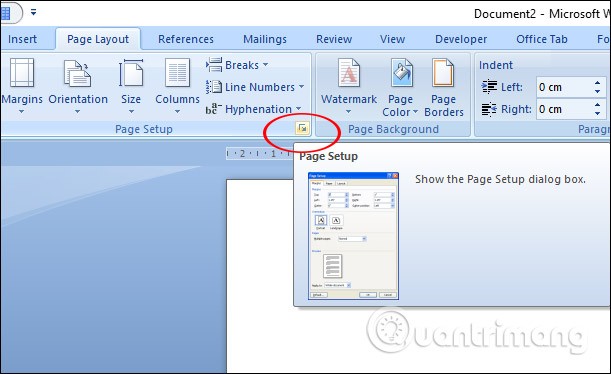
Kliknij Papier , tutaj wybierz Rozmiar papieru A4 , kliknij OK, aby zapisać.
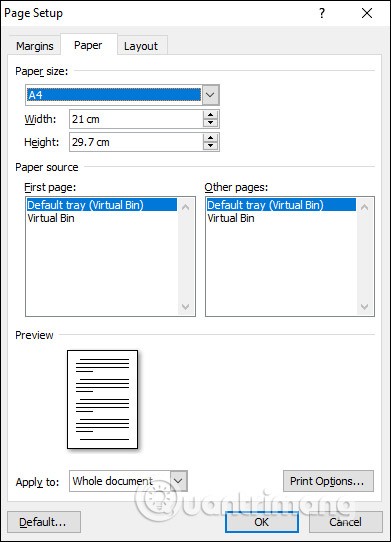
Krok 2:
Następnie otwórz ponownie okno dialogowe Ustawienia strony, ale wybierz pozycję Marginesy i dostosuj wartości w następujący sposób:
Jeżeli chcesz ustawić ten rozmiar marginesu jako standardowy dla przyszłych dokumentów, kliknij Ustaw jako domyślny.
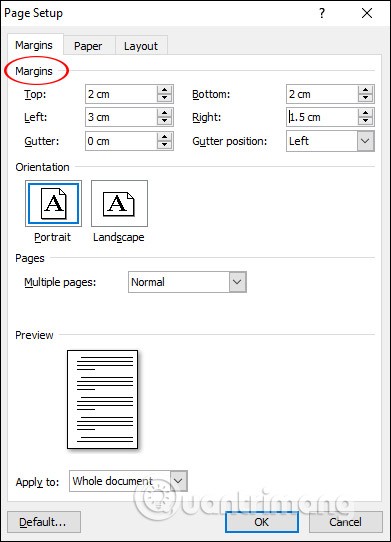
Na koniec wprowadzamy treść i formatujemy dokument. Po wprowadzeniu i sformatowaniu tekstu kliknij Drukuj > Podgląd wydruku, aby sprawdzić tekst przed wydrukowaniem.
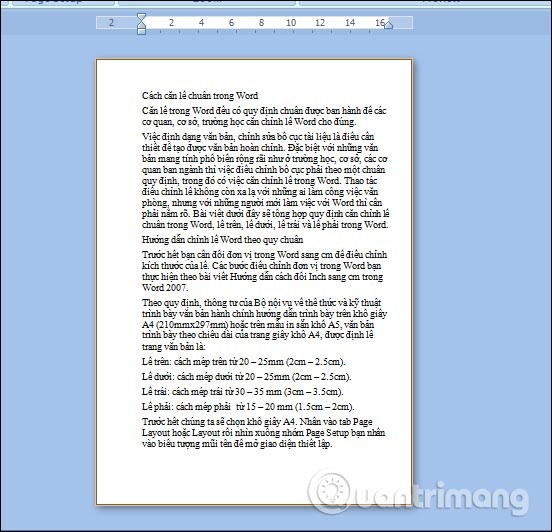
W tym artykule pokażemy Ci, jak odzyskać dostęp do dysku twardego w przypadku awarii. Sprawdźmy!
Na pierwszy rzut oka AirPodsy wyglądają jak każde inne prawdziwie bezprzewodowe słuchawki douszne. Ale wszystko się zmieniło, gdy odkryto kilka mało znanych funkcji.
Firma Apple wprowadziła system iOS 26 — dużą aktualizację z zupełnie nową obudową ze szkła matowego, inteligentniejszym interfejsem i udoskonaleniami znanych aplikacji.
Studenci potrzebują konkretnego typu laptopa do nauki. Powinien być nie tylko wystarczająco wydajny, aby dobrze sprawdzać się na wybranym kierunku, ale także kompaktowy i lekki, aby można go było nosić przy sobie przez cały dzień.
Dodanie drukarki do systemu Windows 10 jest proste, choć proces ten w przypadku urządzeń przewodowych będzie się różnić od procesu w przypadku urządzeń bezprzewodowych.
Jak wiadomo, pamięć RAM to bardzo ważny element sprzętowy komputera, który przetwarza dane i jest czynnikiem decydującym o szybkości laptopa lub komputera stacjonarnego. W poniższym artykule WebTech360 przedstawi Ci kilka sposobów sprawdzania błędów pamięci RAM za pomocą oprogramowania w systemie Windows.
Telewizory Smart TV naprawdę podbiły świat. Dzięki tak wielu świetnym funkcjom i możliwościom połączenia z Internetem technologia zmieniła sposób, w jaki oglądamy telewizję.
Lodówki to powszechnie stosowane urządzenia gospodarstwa domowego. Lodówki zazwyczaj mają dwie komory: komora chłodna jest pojemna i posiada światło, które włącza się automatycznie po każdym otwarciu lodówki, natomiast komora zamrażarki jest wąska i nie posiada światła.
Na działanie sieci Wi-Fi wpływa wiele czynników poza routerami, przepustowością i zakłóceniami. Istnieje jednak kilka sprytnych sposobów na usprawnienie działania sieci.
Jeśli chcesz powrócić do stabilnej wersji iOS 16 na swoim telefonie, poniżej znajdziesz podstawowy przewodnik, jak odinstalować iOS 17 i obniżyć wersję iOS 17 do 16.
Jogurt jest wspaniałym produktem spożywczym. Czy warto jeść jogurt codziennie? Jak zmieni się Twoje ciało, gdy będziesz jeść jogurt codziennie? Przekonajmy się razem!
W tym artykule omówiono najbardziej odżywcze rodzaje ryżu i dowiesz się, jak zmaksymalizować korzyści zdrowotne, jakie daje wybrany przez Ciebie rodzaj ryżu.
Ustalenie harmonogramu snu i rutyny związanej z kładzeniem się spać, zmiana budzika i dostosowanie diety to niektóre z działań, które mogą pomóc Ci lepiej spać i budzić się rano o odpowiedniej porze.
Proszę o wynajem! Landlord Sim to mobilna gra symulacyjna dostępna na systemy iOS i Android. Wcielisz się w rolę właściciela kompleksu apartamentowego i wynajmiesz mieszkania, a Twoim celem jest odnowienie wnętrz apartamentów i przygotowanie ich na przyjęcie najemców.
Zdobądź kod do gry Bathroom Tower Defense Roblox i wymień go na atrakcyjne nagrody. Pomogą ci ulepszyć lub odblokować wieże zadające większe obrażenia.













